A todos nos ha pasado encontrarnos frente a nuestro PC, la tablet o el smartphone de costado, y desear que solo fuera una pantalla que nos ayudara a encontrarnos mejor. ¡Lo que no necesariamente nos damos cuenta es que es bastante posible e incluso muy simple! Este tutorial explicará cómo usar su teléfono inteligente o tableta Android como una segunda pantalla.

Las pantallas ahora están en todas partes en nuestros hogares, y eso es natural. De la simple computadora de trabajo, hemos pasado a las computadoras portátiles, tabletas y teléfonos inteligentes, ya que la era digital ha hecho posible nuestra productividad tanto como nuestro entretenimiento con estas herramientas.
El problema es que no están necesariamente interconectados. Gracias a la Nube, como con Google Drive por ejemplo, es fácil comenzar a trabajar en su tableta o teléfono inteligente antes de reanudar todo en su computadora de escritorio, pero la plataforma en sí no es necesariamente óptima.
¿Es usted del tipo que tiene su tableta en su escritorio, junto a su computadora portátil, y sueña que se convierte en una simple segunda pantalla para su PC en lugar de requerir interacciones adicionales? De hecho, es posible y extremadamente simple de lograr. ¡Deja que nuestro tutorial te guíe!
Pré-requis
Para realizar esta operación, utilizaremos un software en la computadora y una aplicación en el dispositivo Android de destino. El tipo de dispositivo Android no importa, pero tenga en cuenta que el software solo existe en Windows en este momento.
Además, la solución utilizada funciona gracias al wifi de tu casa. La ventaja de esto es que no hay cable para comprar o tirado en su escritorio, pero esta solución no se puede usar instalada en un café, por ejemplo.
Así que tenga cuidado de que su tableta/teléfono inteligente Android esté conectado a la misma red Wi-Fi que su computadora portátil. ¡Tenga en cuenta, sin embargo, que absolutamente no necesita root para usar este truco! Recapitulemos:
- Una PC con Windows (de escritorio o portátil, lo que sea)
- Una tableta o teléfono inteligente con Android
- Ambos dispositivos conectados al mismo Wi-Fi
No te preocupes: el software que usaremos en este tutorial es totalmente gratuito, tanto en Windows como en Android. También tenga en cuenta que la aplicación de Android solo solicita el derecho a usar Wi-Fi, lo cual es bastante natural en su funcionamiento.
Descarga e instala Spacedesk en tu PC
El principio de funcionamiento de este método se basa en el uso del software Spacedesk, en su PC como su teléfono/tableta Android. Necesitaremos instalar 2 componentes esenciales para que su dispositivo Android funcione como una segunda pantalla.
El primer componente de este es el software de Windows, que servirá como servidor. En resumen, comprenda que el software de Windows se encargará de reconocer su tableta como una pantalla de computadora y enviarle la imagen.
Primero deberá saber si su sistema operativo es de 32 bits o de 64 bits. El procedimiento es simple: en su explorador de archivos, en la barra izquierda, haga clic derecho en "Esta PC" y elija "Propiedades".
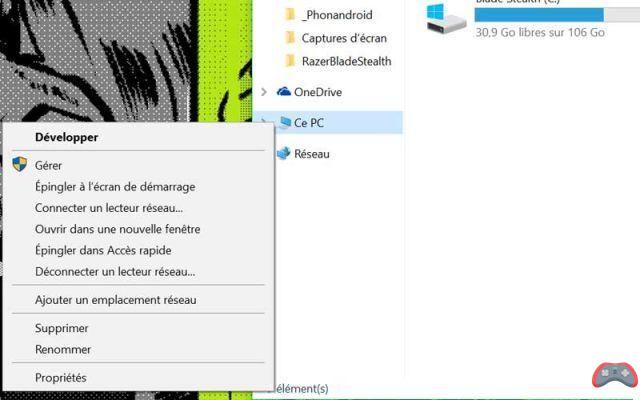
Aparece una ventana que le permite ver el hardware instalado en su computadora. La línea "tipo de sistema" le dirá si se trata de un sistema de 32 o 64 bits.
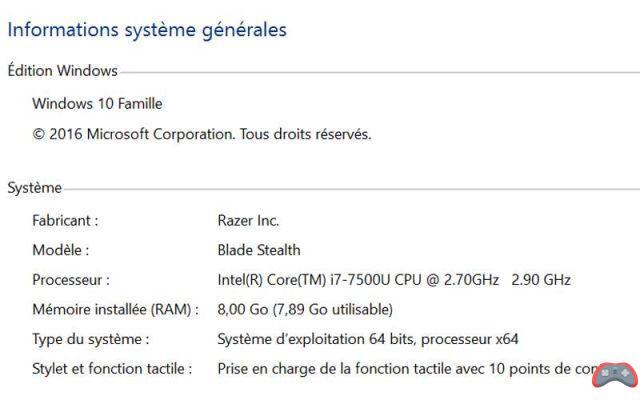
Una vez que se haya adquirido esta información, todo lo que tiene que hacer es ir al sitio de Spacedesk y descargar la versión correspondiente a su sistema:
Descargar Spacedesk para Windows
Una vez que se completa la descarga, todo lo que tiene que hacer es instalar la aplicación. No hay peligro durante la instalación de este: puede hacer clic en Siguiente en paz. Una vez completada la instalación, reinicie su PC para que su computadora reconozca bien el software y funcione correctamente.
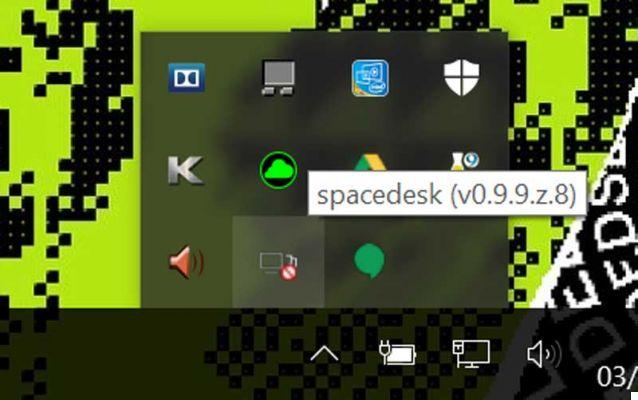
Puede reiniciar una vez la presencia de un nuevo ícono de spacedesk en su barra de tareas, lo que demuestra que el servidor se inició y solo está esperando que funcione la aplicación de Android correspondiente.
Descarga y usa Spacedesk en tu dispositivo Android
El servidor está instalado en su PC y listo para engañarlo para que piense que su tableta es solo una pantalla. Todo lo que queda es instalar la aplicación Android Spacedesk para usar el dispositivo objetivo como pantalla. Para hacer esto, vaya a Play Store:

Una vez instalada en tu tablet o smartphone, no hay mucho más que hacer. Si ha seguido este tutorial correctamente, el software está instalado en su PC y los dos dispositivos están en la misma red WiFi, verá que su computadora aparece tan pronto como se inicie la aplicación.

¡Simplemente haga clic en "Conectar" y la pantalla de su dispositivo se convertirá en una pantalla secundaria! Sin embargo, tenga cuidado, está por defecto en la duplicación de pantalla. Por lo tanto, deberá configurar todo en Windows como una pantalla convencional.
Haga clic con el botón derecho en el escritorio de Windows y elija Configuración de pantalla. Al principio verá que las dos pantallas se enredan. Así que elija "Extender estas pantallas" en el menú desplegable y haga clic en Aplicar para separar las dos pantallas.
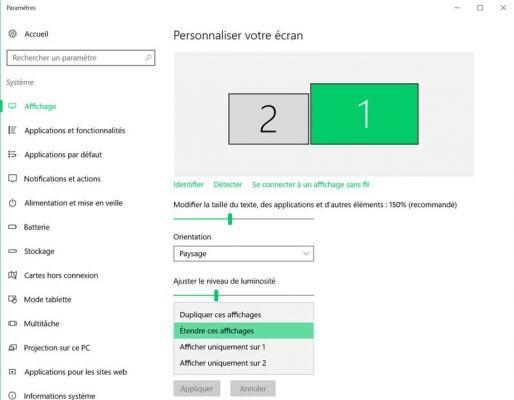
Tenga en cuenta que si desea cambiar el diseño de su pantalla, por ejemplo, su tableta está a su izquierda en lugar de a su derecha, solo tiene que arrastrar los cuadrados en la parte superior de la ventana para que representen la configuración que desea.
¡Y ahí lo tienes! ¡Ahora tienes tu propia pantalla secundaria, transportable a voluntad! ¡Tu nuevo mejor aliado para tu productividad!
Mejora tu instalación con Spacedesk
El principio de Spacedesk es muy simple: use su computadora para enviar la imagen de su computadora a su tableta/teléfono inteligente mediante la transmisión de video, haciendo creer a su PC que en realidad es una pantalla.
No olvides, eso sí, que al tratarse de streaming inalámbrico, y no de una conexión por cable clásica, el tiempo de latencia entre tu acción y su visualización puede ser mayor o menor. Esta solución es muy práctica para ofimática, pero nunca será efectiva para juegos, por ejemplo.
Sin embargo, puede reducir su latencia, o simplemente tener una mejor imagen, en la configuración de la aplicación Android Spacedesk. Antes de su conexión, solo tiene que presionar en las 3 líneas en la parte superior derecha de la misma.
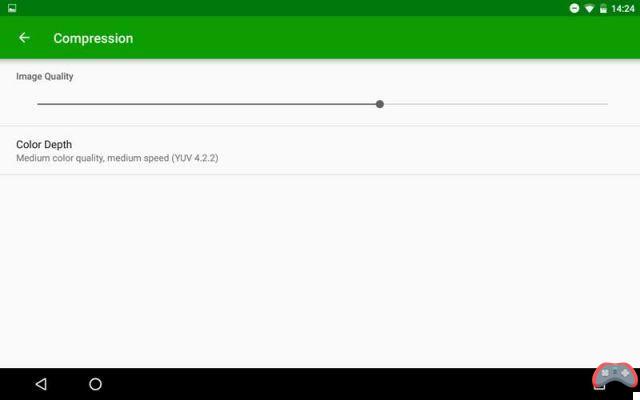
A continuación, tendrá acceso a 2 opciones. La definición (Resolución en inglés) en primer lugar le permitirá hacer que los elementos en su pantalla sean mucho más visibles, si usa la aplicación en un teléfono inteligente o una tableta muy pequeña, por ejemplo. Qué evitar sacar las gafas con gran foco en cuanto uses esta.
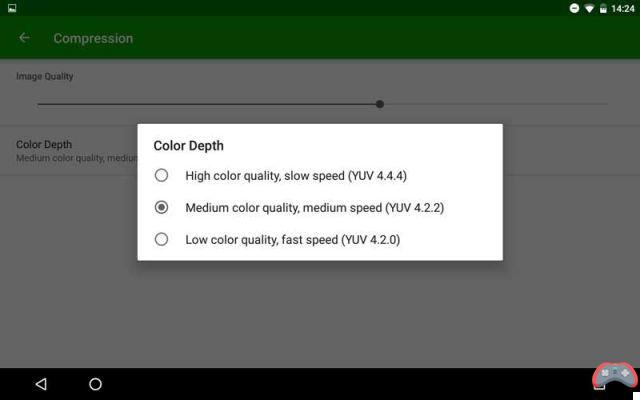
Lo más importante sigue siendo la configuración de compresión, que le permitirá influir en la calidad de la imagen y la latencia. Cuanto mayor sea la calidad, mayor será la latencia. También se aplica lo contrario.
Evidentemente, todo depende de la congestión de tu red y de la distancia entre tu ordenador, tu tablet/smartphone y tu box. Por lo tanto, le recomendamos que pruebe varias configuraciones hasta que encuentre la que combina perfectamente la calidad de imagen y la latencia percibida para usted.
Cómo recibir notificaciones de Android en tu PC o Mac

Hoy vamos a ver juntos cómo recibir notificaciones de Android en tu PC o Mac usando dos métodos.


























